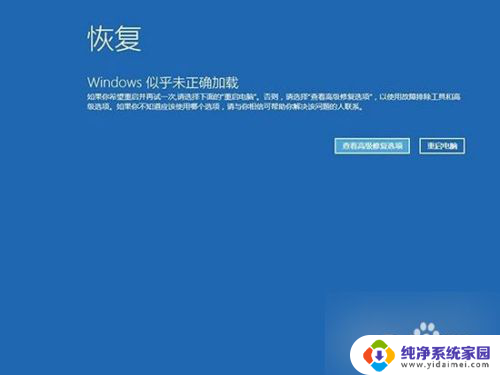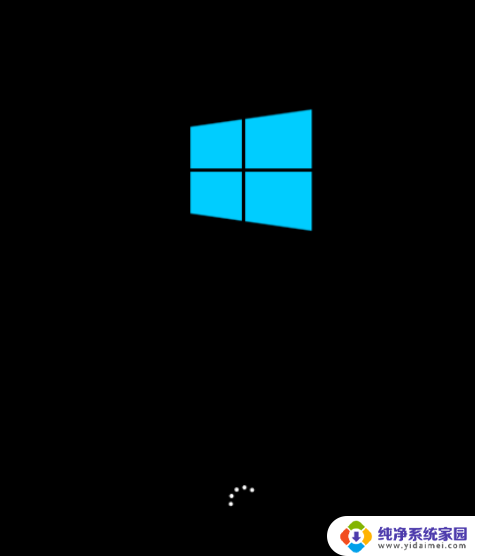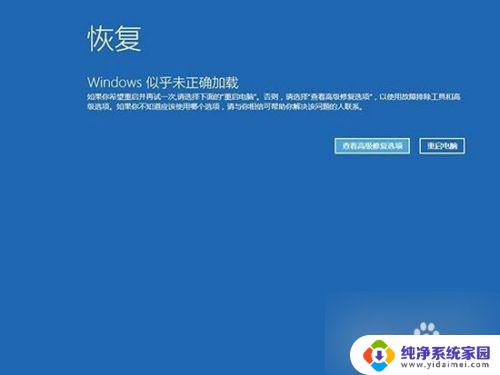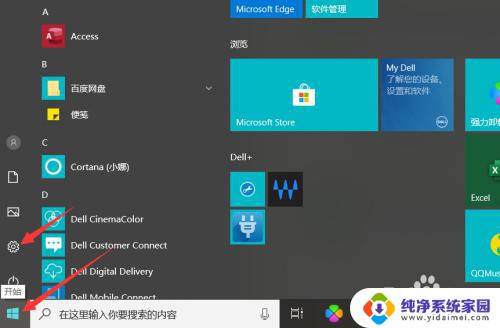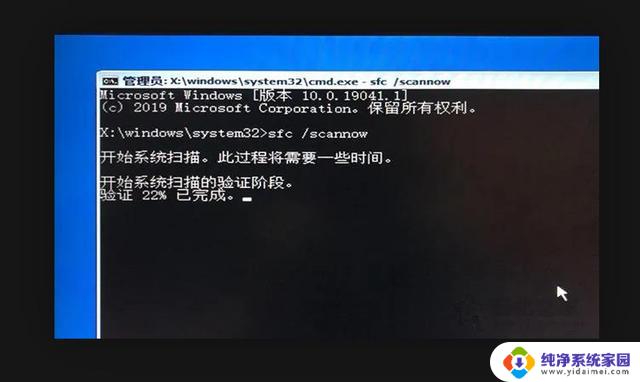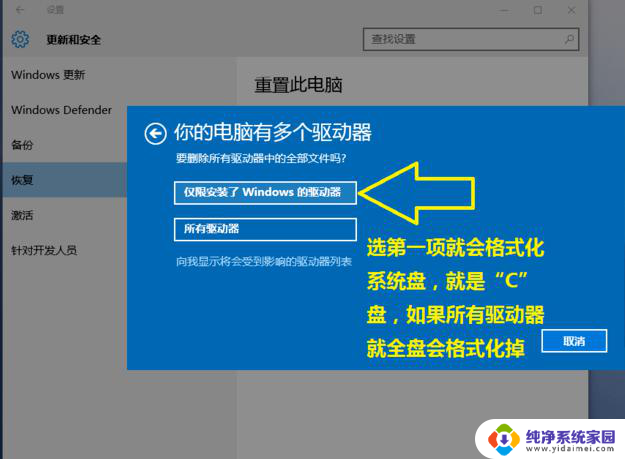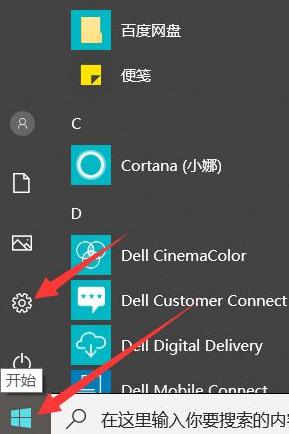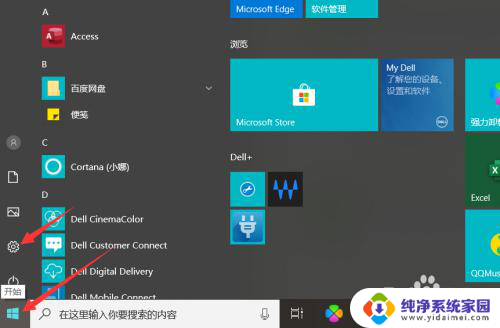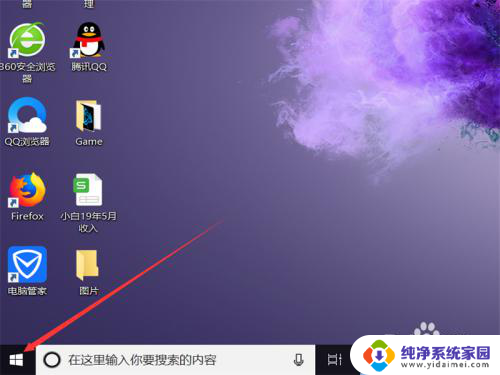win10如何进入修复界面 Win10系统启动故障修复教程
当我们使用Win10系统时,有时候会遇到启动故障的问题,这可能会给我们的工作和生活带来很大的困扰,幸运的是Win10系统提供了一种方便快捷的方法来修复启动故障,即进入修复界面。通过进入修复界面,我们可以轻松解决各种启动故障,恢复系统的正常运行。本篇文章将详细介绍Win10如何进入修复界面以及系统启动故障的修复教程,让我们一起来了解吧。
具体方法:
1.Win10系统中“启动和故障修复”可以用来进行Win10启动设置,有时候一些设置需要在“启动和故障修复”来进行。比如说多系统启动的引导项。但是Win10 “启动和故障修复”位置和之前的系统有点不一样,那么Win10“启动和故障修复”怎么打开呢?
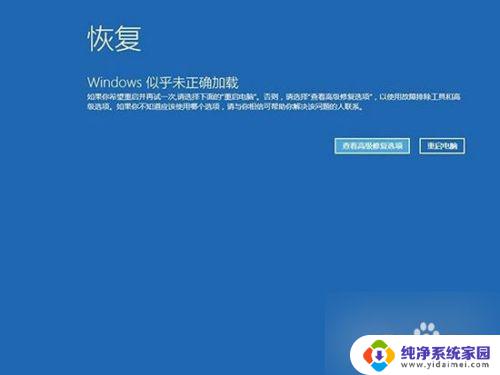
2.1、通过按住“Shift”按键并在Win10中点击开始菜单中的“重启”,即可在重启之后进入该界面;
2、通过在开机时不停的按F8按键来启动到WinRE;
3、如果Windows因故障无法启动时也会弹出“恢复”界面,点击其中的“查看高级修复选项”即可进入。
如果系统启动失败,或者要修改启动设置,都可以用这些方法来打开Win10“启动和故障修复”来修复系统。
以上是如何进入Windows 10的修复界面的全部内容,如果遇到此问题,您可以按照我的方法进行解决。希望这能对您有所帮助!